- Müəllif Jason Gerald [email protected].
- Public 2024-01-15 08:09.
- Son dəyişdirildi 2025-01-23 12:06.
Bu wikiHow, Apple ID -dən istifadə edərək iTunes -a necə daxil olmağı öyrədir. Bunu iTunes -un masaüstündə və ya mobil versiyasında edə bilərsiniz. Bir Apple ID yoxdursa, əvvəlcə onu yaratmalısınız.
Addım
Metod 1 /2: Masaüstü kompüterdə
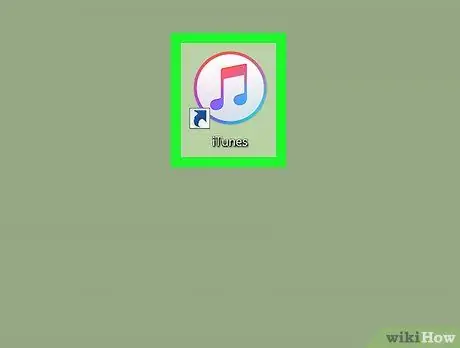
Addım 1. iTunes -u işə salın
Ağ fonda rəngli bir musiqi notu olan iTunes simgesini iki dəfə vurun.
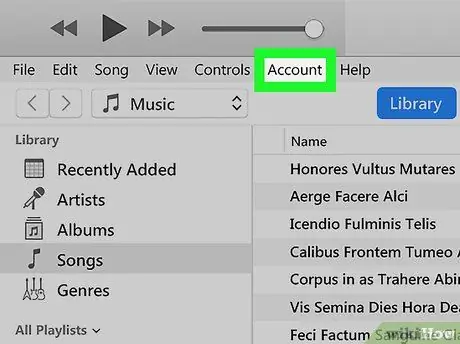
Addım 2. Hesabı vurun iTunes pəncərəsinin yuxarı hissəsində (Windows -da) və ya ekranda (Mac)
Bu bir açılan menyu açacaq.
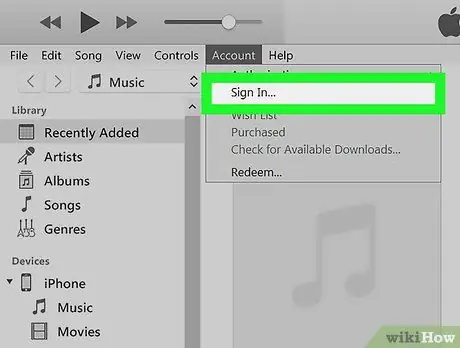
Addım 3. Daxil ol … düyməsini basın
Bu seçim açılan menyunun ortasındadır. Açılan bir pəncərə görünəcək.
Başqa bir Apple ID daxil olsanız, əvvəlcə vurun Çıxış, sonra vurun Daxil ol.
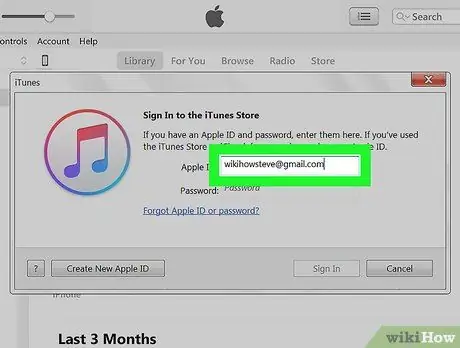
Addım 4. Apple ID e -poçt ünvanınızı daxil edin
Açılan pəncərənin yuxarısındakı "Apple ID" mətn qutusuna Apple ID e-poçt ünvanınızı daxil edin.
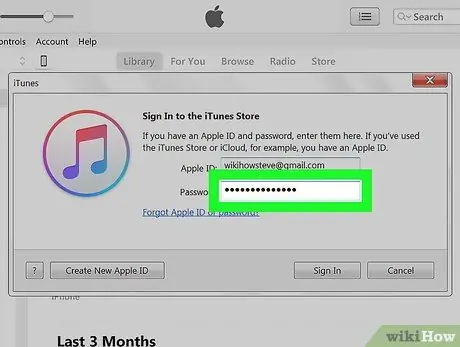
Addım 5. Apple ID parolunu yazın
Açılan pəncərədə "Şifrə" mətn qutusuna Apple ID hesabınıza daxil olmaq üçün istifadə olunan şifrəni daxil edin.
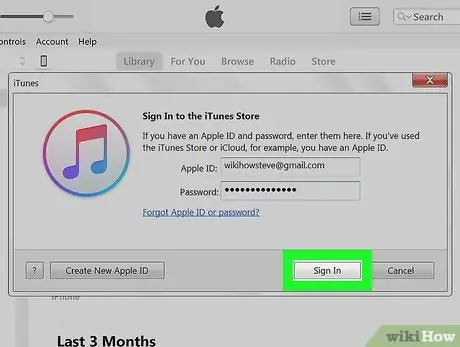
Addım 6. Pəncərənin altındakı Giriş düyməsini basın
Bunu etmək sizi Apple ID hesabınıza daxil edəcək.
Bu hesabla edilən hər hansı bir iTunes satınalması, sinxronizasiya tamamlandıqda iTunes -da mövcud olacaq
Metod 2 /2: Mobil Cihazlarda
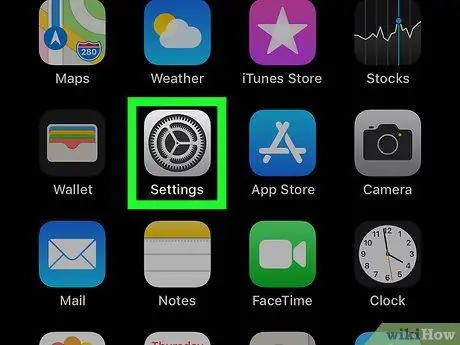
Addım 1. Ayarları açın
iPhone -da.
İçində dişli olan boz bir qutu olan Ayarlar simgesinə toxunun.
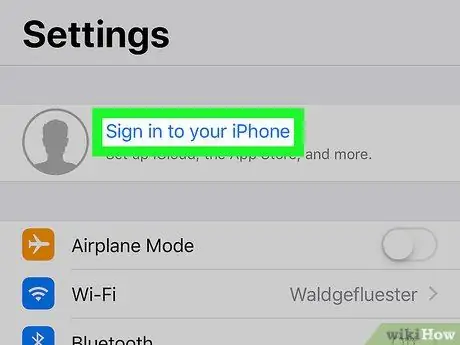
Addım 2. dokunun iPhone daxil ol
Ekranın yuxarısındadır.
Adınız və şəkliniz burada göstərilirsə, iPhone -da Apple ID -yə daxil olmusunuz
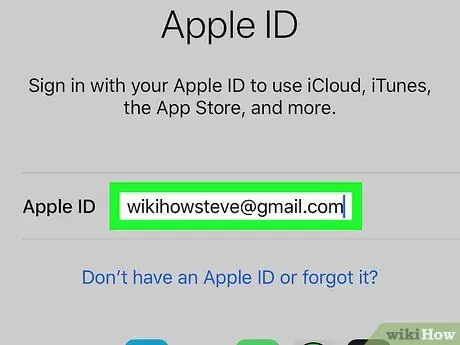
Addım 3. Apple ID e -poçt ünvanınızı daxil edin
"Apple ID" mətn qutusuna vurun, sonra Apple ID e -poçt ünvanınızı daxil edin.
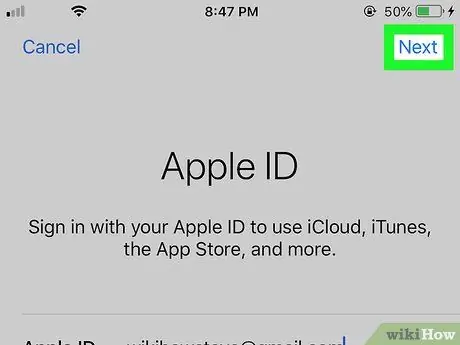
Addım 4. Sağ üst küncdəki Sonrakı vurun
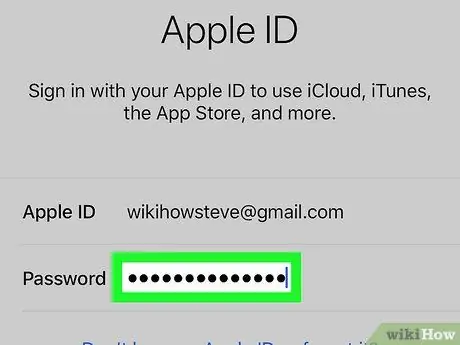
Addım 5. Apple ID parolunu yazın
"Şifrə" mətn qutusuna vurun, sonra Apple ID hesabınıza daxil olmaq üçün istifadə etdiyiniz şifrəni yazın.
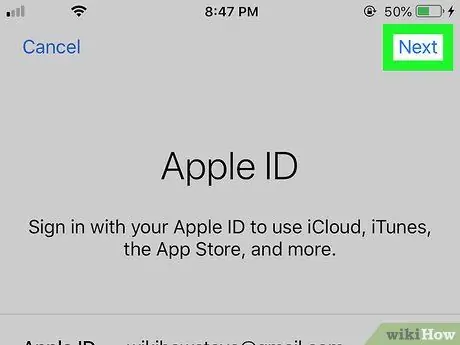
Addım 6. Sağ üst küncdə olan Sonrakı vurun
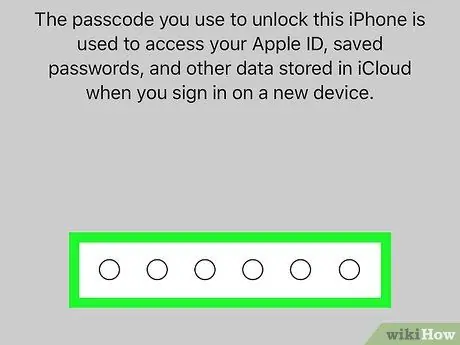
Addım 7. İstendiğinde iPhone parolunuzu yazın
IPhone kilidini açmaq üçün istifadə olunan şifrəni daxil edin. Bu girişinizi təsdiq edəcək və hesabınız üçün iTunes məzmununu iTunes kitabxanasına əlavə edəcək.






